Python VScode 环境配置
2024/10/13
(๑•́ ₃ •̀๑)エー
VScode 配置Python环境
1. 安装 VScode
首先,从官方网站下载并安装Visual Studio Code:
2. 安装必要的扩展
2.1 安装Python扩展
在VSCode中搜索并安装Python扩展:
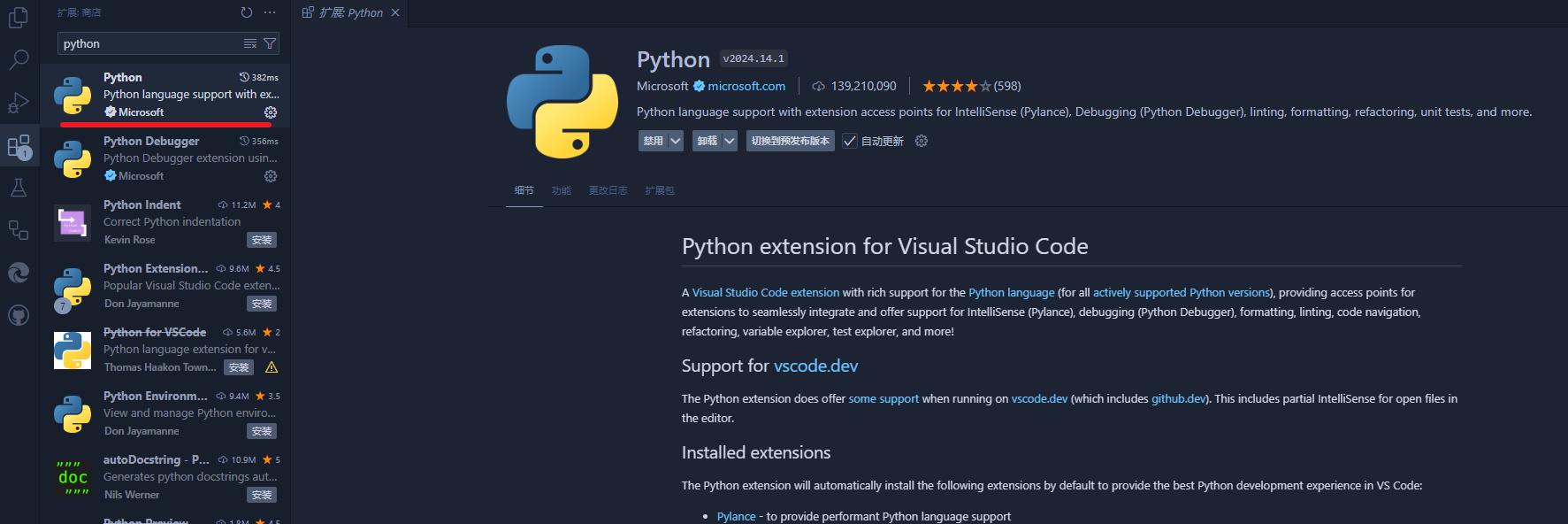
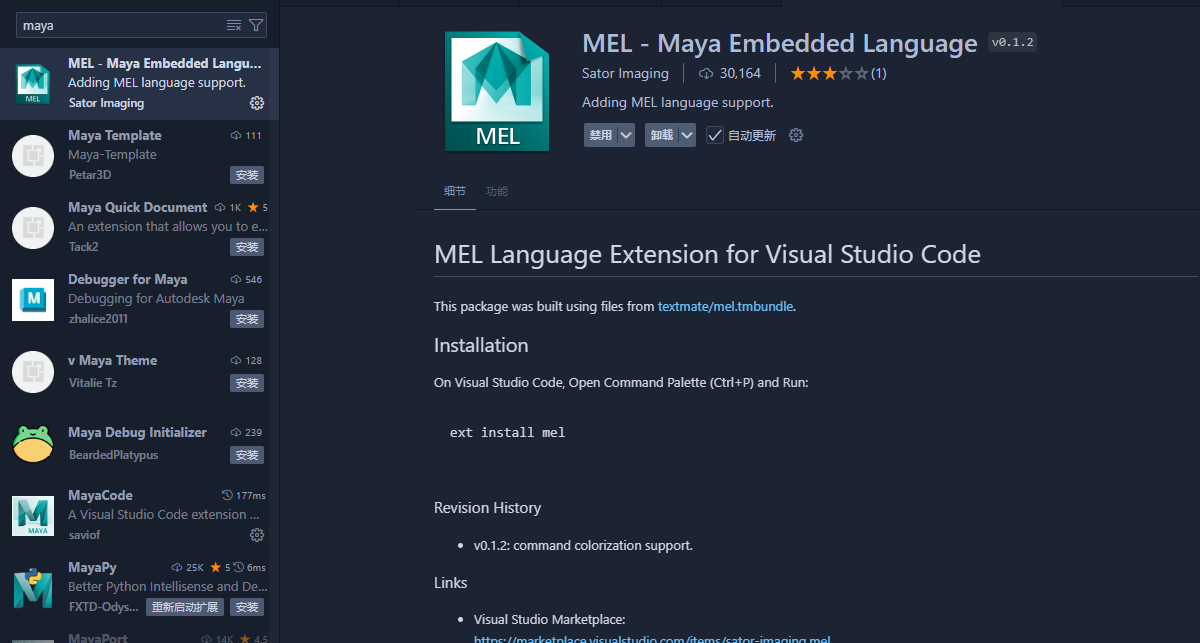
3. 配置Maya开发环境
3.1 下载Maya开发包
- 访问Maya开发人员中心
- 下载对应Maya版本的开发包(SDK)
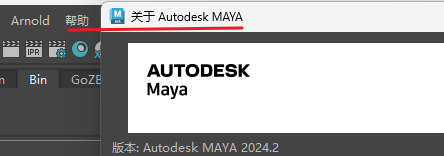
- 解压下载的SDK
- 将
devkit文件夹复制到Maya安装目录的devkit文件夹中
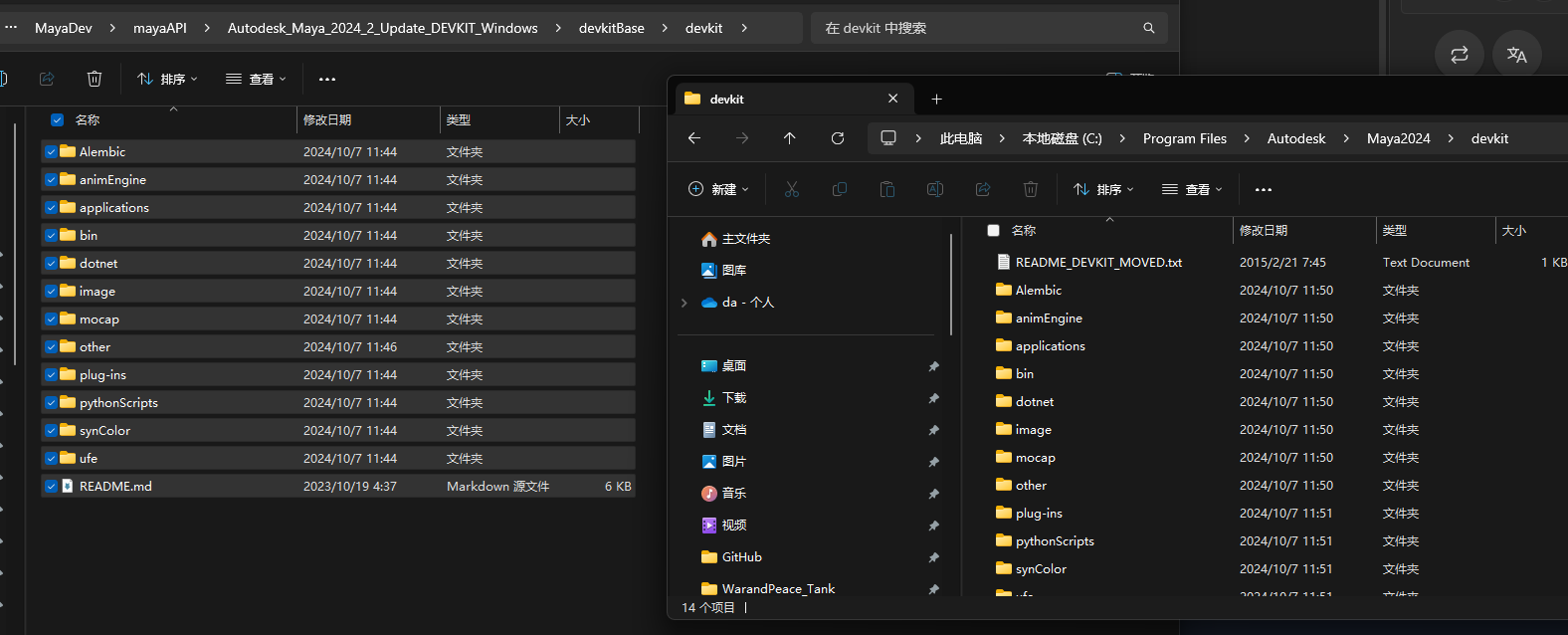
- 如果新版Maya的
other文件夹中没有Maya工具包,可以下载旧版本(如2020)的devkit,并复制其中的工具包
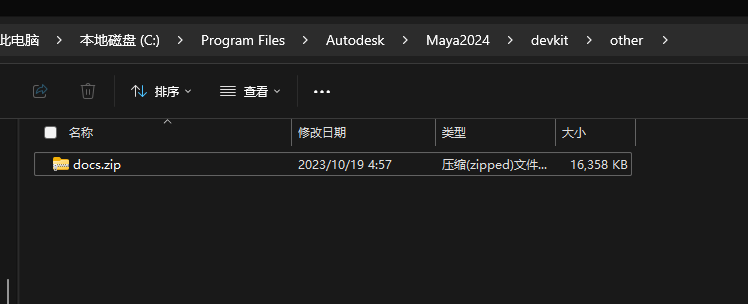
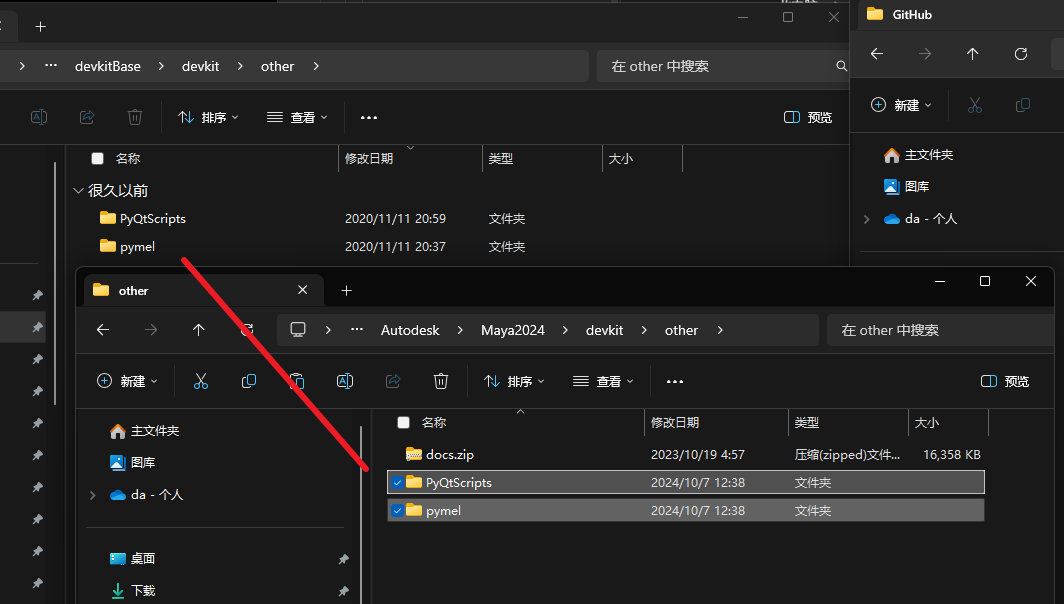
3.3 配置Python解释器
- 将Python解释器设置为Maya的
mayapy.exe
路径通常为:{Maya安装目录}\bin\mayapy.exe
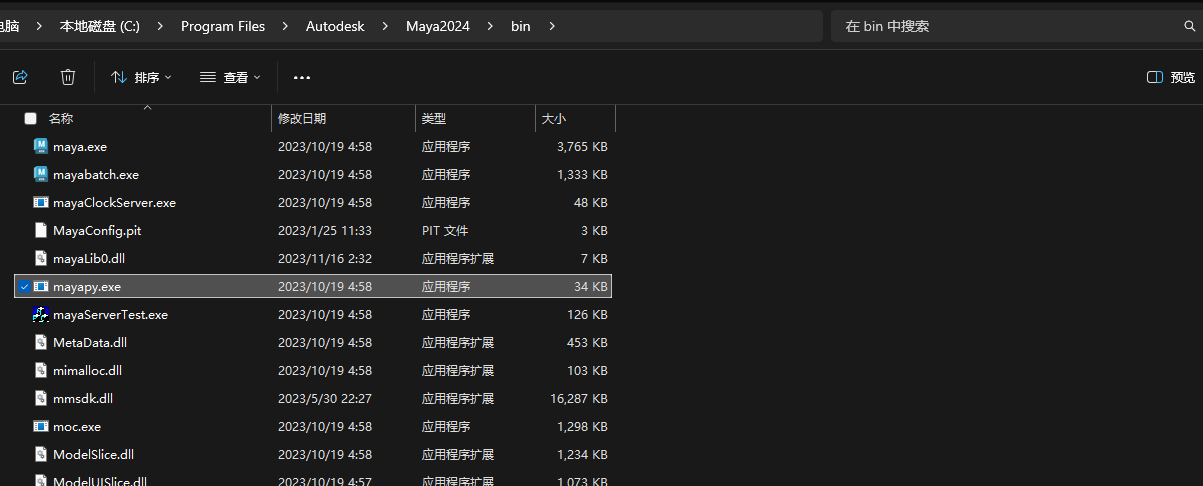
在VSCode中配置额外的Python路径
搜索设置中的"extra path",编辑
settings.json文件:
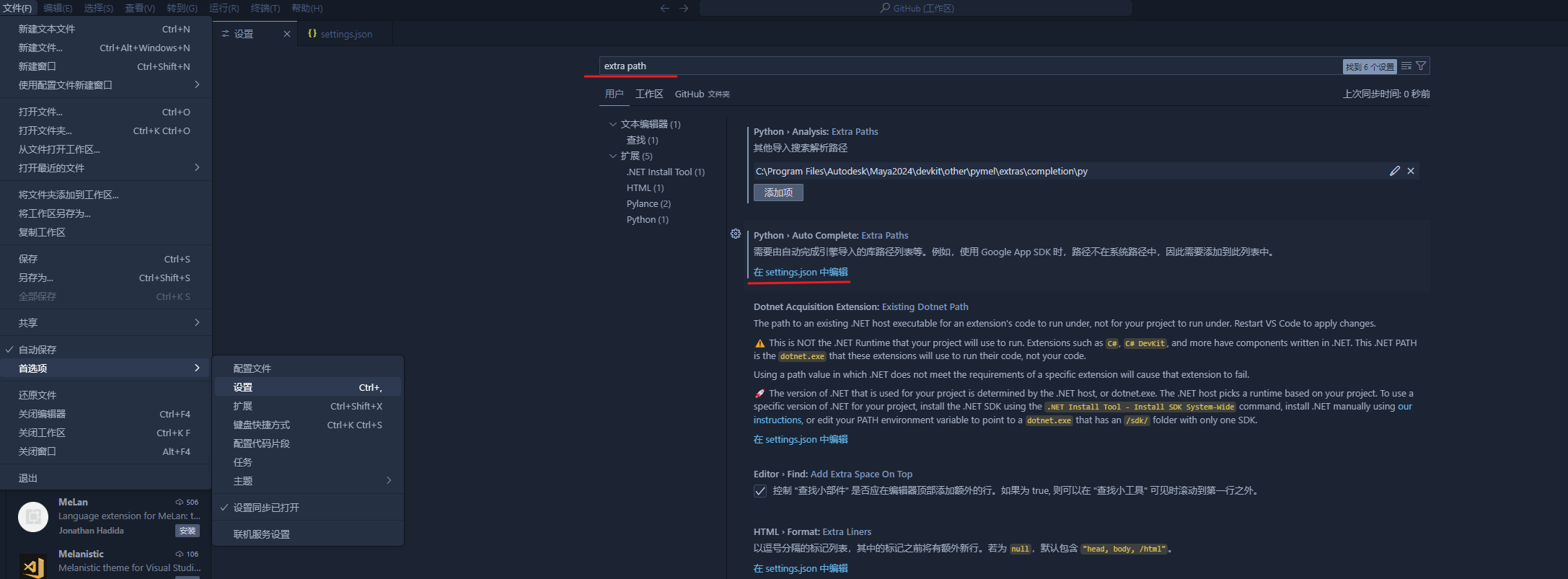
{
"python.defaultInterpreterPath": "C:\\Program Files\\Autodesk\\Maya2024\\bin\\mayapy.exe",
"python.autoComplete.extraPaths": [
"C:\\Program Files\\Autodesk\\Maya2024\\devkit\\other\\pymel\\extras\\completion\\py"
],
"python.analysis.extraPaths": [
"C:\\Program Files\\Autodesk\\Maya2024\\devkit\\other\\pymel\\extras\\completion\\py"
]
}配置完成后,Python编辑将有补全提示:
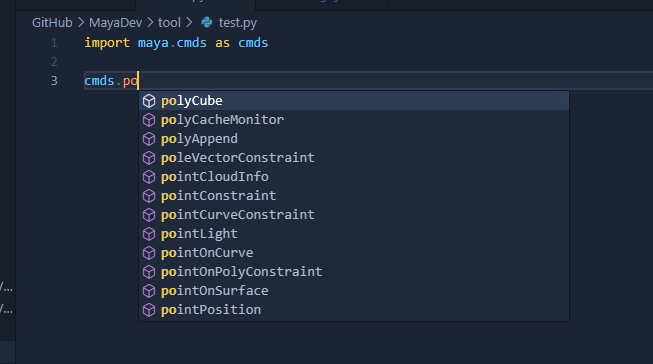
4. 在Maya中使用VSCode编写的脚本
有两种主要方式:
- 将文件保存到Maya的脚本目录
- 通过端口连接
4.1 保存到Maya脚本目录
将Python文件保存到以下路径:C:\Users\用户\Documents\maya\2024\zh_CN\scripts
注意:非中文版本可以去掉
zh_CN
4.2 Python模块重载
由于Maya插件通常只会执行一次,如需重新执行,需要使用reload()函数:
Python 2:
import test
reload(test) # 括号内要与pyfile名字一致Python 3:
import testscript
from importlib import reload
reload(testscript)5.AI辅助
这样配置后,您就可以在VSCode中编写Maya Python脚本,并享受代码补全和其他便利功能了。
最后,建议下载 Cursor 进行AI辅助。
Cursor 的几大亮点:
- AI 智能补全代码,写起来飞快。
- 用自然语言就能生成代码,简直像魔法。
- 帮你解释复杂代码,还能给出优化建议。
- 快速找 bug,修复问题超轻松。
- 支持多种编程语言,界面类似 VSCode。
6.mayaEditor
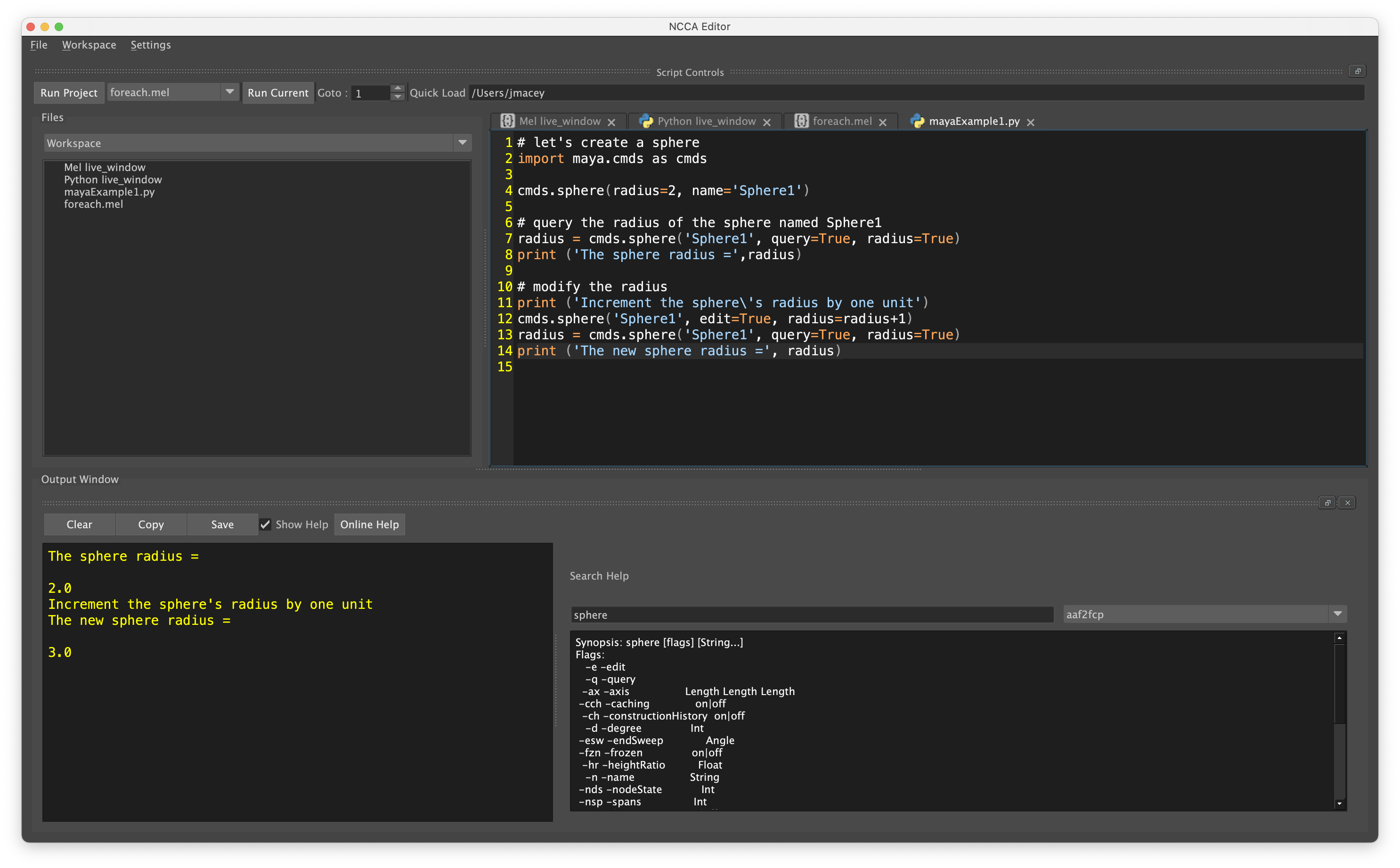
安装的时候
python ./installEditor.py打开C:\Users\zubin\Documents\maya\modules 的 MayaEditor.mod文件 进行提更换下方目标路径
H:/Megestus_ArtDev/ArtTool/Maya/MayaEditor-main
+ MayaEditor 1.0 H:/Megestus_ArtDev/ArtTool/Maya/MayaEditor-main
MAYA_PLUG_IN_PATH +:= plug-ins更新日志
2024/11/10 06:46
查看所有更新日志
b89b2-于bb595-于bc2d3-于